WeChat 및 기타 채팅 애플리케이션의 등장으로 기존 문자 메시지의 사용이 크게 감소했습니다. 그러나 이것이 사라졌다는 의미는 아닙니다. 사람들은 업무상이든 개인적인 문제이든 여전히 의사소통을 위해 문자 메시지에 의존하고 있습니다. 그럼에도 불구하고, 다른 휴대폰에서 삭제된 문자 메시지를 검색해야 하는 경우가 있을 수 있습니다. 예를 들어, 휴대폰을 분실했거나 새 휴대폰으로 전환한 후 기존 휴대폰에서 새 iPhone으로 메시지를 전송 하려고 할 때 일부 중요한 문자 메시지가 누락된 경우입니다.
그렇다면 다른 휴대폰에서 문자 메시지를 어떻게 검색할 수 있나요? 당신은 바로 이곳에 있습니다. 이 글에서는 iPhone, Android 휴대폰 등 다른 휴대폰에서 삭제된 문자 메시지를 검색하는 방법을 소개합니다. 그것을 확인하시기 바랍니다.
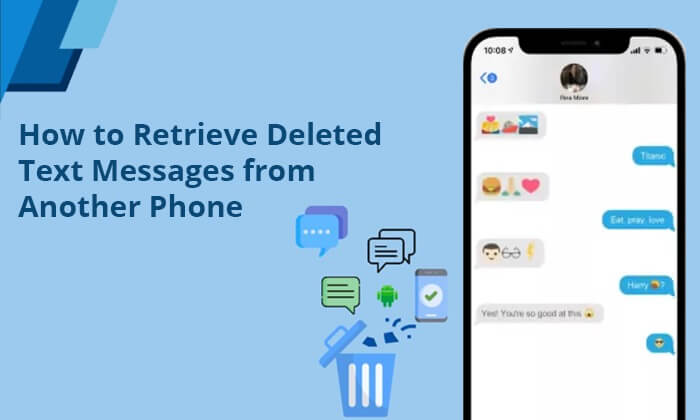
다른 전화가 iPhone인 경우 문자 메시지를 검색하는 세 가지 방법은 다음과 같습니다.
Coolmuster iPhone Data Recovery 는 사용자가 iPhone, iPad 또는 iPod touch에서 손실되거나 삭제된 데이터를 복구할 수 있도록 설계된 전문 소프트웨어 도구입니다. 이 소프트웨어를 사용하면 백업 없이 iPhone에서 삭제된 문자 메시지를 직접 검색 할 수 있습니다. 게다가 백업이 있으면 iCloud/iTunes 백업에서 원하는 데이터를 선택적으로 복구할 수도 있습니다.
주요 특징들:
Coolmuster iPhone Data Recovery 사용하여 다른 전화에서 문자 메시지를 어떻게 검색합니까?
01 컴퓨터에 Coolmuster iPhone Data Recovery 다운로드, 설치하고 엽니다. 다음으로 " iOS 복구" 모듈을 선택하고 USB 케이블을 사용하여 iOS 장치와 컴퓨터를 연결합니다.
02 성공적으로 연결되면 아래와 같은 인터페이스가 나타납니다. 인터페이스에서 원하는 데이터 유형을 선택하고 "스캔 시작"을 클릭하여 계속 진행하십시오.

03 프로그램이 선택한 데이터 유형의 스캔을 완료하면 인터페이스에서 자세한 파일을 미리 볼 수 있습니다. 왼쪽 패널의 "메시지" 섹션으로 이동하여 오른쪽에서 특정 항목을 선택하십시오. 복구할 데이터를 선택한 후 "컴퓨터로 복구" 아이콘을 클릭하여 iPhone에서 삭제된 데이터를 컴퓨터로 복원하세요.

비디오 튜토리얼:
iPhone 사용자인 경우 iCloud는 기기를 백업 한 후 삭제된 문자 메시지를 복원할 수 있는 편리한 방법을 제공합니다. iCloud를 통해 누군가의 삭제된 문자 메시지를 확인하는 방법에 대한 단계는 다음과 같습니다.
1단계. "설정"으로 이동하여 상단의 "Apple ID"를 탭하고 "iCloud"를 선택한 다음 "iCloud를 사용하는 앱" 섹션에서 "메시지"가 켜져 있는지 확인하세요.

2단계. 대상 iPhone에서 "설정" > "일반" > "재설정"으로 이동한 후 "모든 콘텐츠 및 설정 지우기"를 선택합니다. 이 단계는 복원 프로세스를 시작하는 데 중요합니다.

3단계. 설정 과정에서 "iCloud 백업에서 복원"을 선택하고 삭제된 문자 메시지가 포함된 가장 관련성이 높은 백업을 선택합니다.
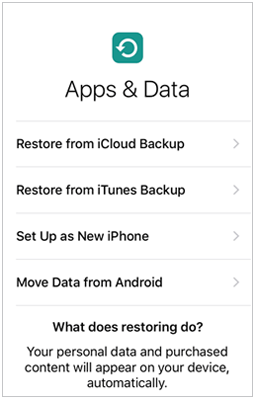
4단계. 복원이 완료되면 iPhone에 검색된 문자 메시지가 포함됩니다.
iCloud 외에도 iTunes를 통해 누군가의 삭제된 문자 메시지를 확인할 수도 있습니다. iTunes 백업을 통해 다른 휴대폰에서 문자 메시지를 검색하는 방법은 다음과 같습니다.
1단계. 컴퓨터에 최신 버전의 iTunes가 설치되어 있는지 확인하십시오.
2단계. USB 케이블을 사용하여 대상 iPhone을 컴퓨터에 연결합니다. 컴퓨터에서 iTunes를 엽니다.
3단계. iTunes가 iPhone을 인식하면 iTunes 창의 왼쪽 상단에 있는 장치 아이콘을 선택합니다.
4단계. "요약" 탭에서 "백업" 섹션을 찾습니다. "자동 백업"에서 "이 컴퓨터"를 선택합니다. 그런 다음 "백업 복원"을 클릭하십시오.

상대방 휴대폰이 Android 라면 어떻게 해야 할까요? 괜찮아요; 다음은 Android 기기에서 문자 메시지를 검색하는 데 도움이 되는 두 가지 방법입니다.
Coolmuster Lab.Fone for Android 는 연락처, 메시지, 통화 기록, 사진, 비디오 및 문서를 포함하여 다양한 Android 장치에서 손실되거나 삭제된 파일을 복구하는 것을 목표로 하는 전문 Android 데이터 복구 소프트웨어입니다. 사용자 친화적인 인터페이스를 갖추고 있으며 선택적 복구를 지원하므로 사용자는 복구할 특정 유형의 데이터를 선택할 수 있습니다. 또한 소프트웨어는 미리보기 기능을 제공하므로 사용자는 복구 프로세스를 시작하기 전에 복구 가능한 파일을 미리 볼 수 있습니다.
주요 특징들:
Coolmuster Lab.Fone for Android 사용하여 다른 휴대폰에서 문자를 검색하는 방법은 다음과 같습니다.
01 컴퓨터에 Coolmuster Lab.Fone for Android 다운로드하여 설치합니다. 설치 후 소프트웨어를 실행합니다.
02 USB 케이블을 사용하여 Android 휴대폰이나 태블릿을 컴퓨터에 연결합니다. Android 기기에서 USB 디버깅이 켜져 있는지 확인하세요. 완료되면 복구하려는 파일이 포함된 파일 형식을 선택할 수 있는 인터페이스가 나타납니다. 계속하려면 "다음"을 클릭하세요.

03 스캔 후 기존 파일과 손실된 파일이 모두 왼쪽에 분류됩니다. "메시지"를 선택하고 오른쪽 창에서 특정 항목을 미리 봅니다. 복구할 파일을 표시한 다음 "복구" 버튼을 클릭하면 한 번의 클릭으로 해당 파일을 컴퓨터에 쉽게 저장할 수 있습니다.

비디오 튜토리얼:
Google 드라이브를 사용하는 것은 컴퓨터 없이도 Android 에서 삭제된 문자 메시지를 검색하는 간단하고 효율적인 방법임이 입증되었습니다. 그러나 Google 드라이브를 통한 복구는 이전에 플랫폼에서 문자 메시지를 포함한 데이터를 백업한 경우에만 가능하다는 점에 유의하는 것이 중요합니다. Google 드라이브를 통해 다른 전화에서 SMS를 검색하는 방법은 다음과 같습니다.
1단계. "설정" > "시스템" > "재설정"으로 이동합니다. "모든 데이터 삭제(공장 초기화)"를 선택하고 화면의 지시를 따릅니다.

2단계. 공장 초기화 후 '앱 및 데이터 복사' 화면이 나타날 때까지 Android 기기를 설정하세요. "데이터 복사"를 선택하세요.
![]()
3단계. Google 드라이브 백업에 연결된 Google 계정에 로그인합니다. 삭제된 문자 메시지가 포함된 관련 백업을 선택합니다. 복원 프로세스가 자동으로 시작됩니다.
팁: 이 기사를 읽으면 Google 드라이브에서 SMS를 복원하는 방법에 대해 자세히 알아볼 수 있습니다.
통신 사업자는 귀하가 SMS 데이터를 삭제한 후에도 SMS 데이터를 보관합니다. 삭제된 문자 메시지의 사본이 필요한 경우 이동통신사에 문의하세요. 그러나 이동통신사가 이 데이터를 저장하는 기간은 다양합니다. 예를 들어 AT&T는 삭제된 문자 메시지를 최대 72시간 동안 보관하는 반면, Verizon은 삭제된 SMS를 약 10일 동안 보관합니다.
이동통신사는 삭제된 문자 메시지에 대한 직접 액세스를 제공하지 않는다는 점에 유의하는 것이 중요합니다. 대신 백업 소프트웨어에 대한 액세스를 제공하여 삭제된 SMS를 검색할 수 있습니다. 많은 경우 문자 메시지에 접근하기 전에 법원 명령을 받아야 합니다.
이 기사를 읽은 후에는 이제 다른 휴대폰이 Android 이든 iPhone이든 관계없이 다른 휴대폰에서 삭제된 문자 메시지를 검색하는 방법을 알게 되셨을 것입니다. 이 기사에서는 백업할 필요 없이 삭제된 메시지를 복구할 수 있기 때문에 Coolmuster iPhone Data Recovery 와 Coolmuster Lab.Fone for Android 이라는 두 가지 전문 소프트웨어 옵션을 추천합니다. 지금 다운로드하여 사용해 보세요. 궁금한 점이 있으시면 언제든지 메시지를 남겨주세요.
관련 기사:
iPhone 및 Android 에서 이전 전화번호의 문자 메시지를 검색하는 방법은 무엇입니까? [전체 가이드]
Android SIM 카드에서 삭제된 문자 메시지를 복구하는 2가지 방법





